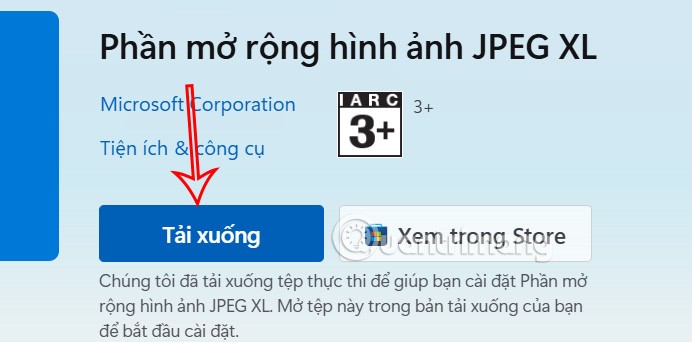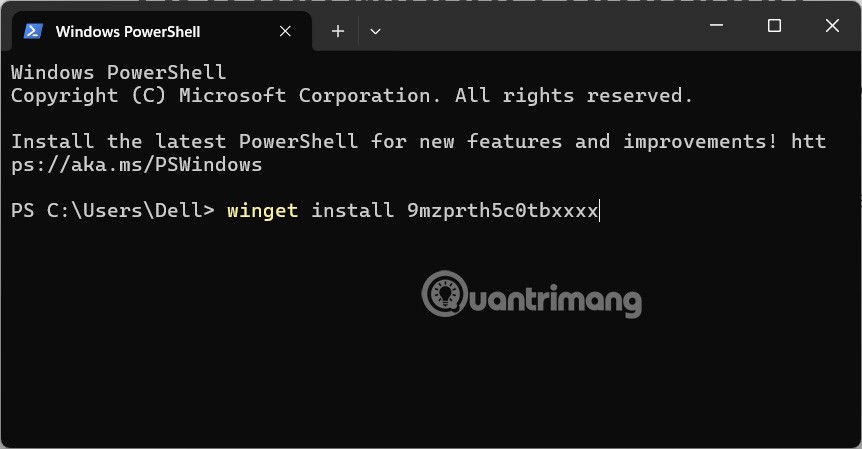JPEG XL è un formato di file immagine progettato per migliorare il tradizionale JPEG, garantendo al contempo la compatibilità tra i sistemi operativi. Questo formato offre una compressione migliore e immagini di alta qualità in dimensioni di file più piccole rispetto al JPEG standard. Per impostazione predefinita, Windows 11 non supporta il formato immagine JPEG X, ma è possibile installare un componente aggiuntivo che lo supporta. Ecco le istruzioni per aggiungere il supporto JPEG XL in Windows 11.
Come installare l'utilità di supporto JPEG XL in Windows 11
Fare clic sul collegamento sottostante per installare l'utilità di supporto JPEG XL in Windows 11.
Puoi cliccare su Scarica per scaricare il file exe da installare sul tuo computer oppure cliccare su Visualizza nello Store per aprire il collegamento all'applicazione nello Store e installarla.
Una volta installata correttamente, l'estensione verrà integrata e supportata dalle applicazioni Windows come Esplora file per decodificare le immagini JPEG XL. Dopo aver installato l'estensione, è sufficiente accedere alla cartella di archiviazione delle immagini per visualizzarle.
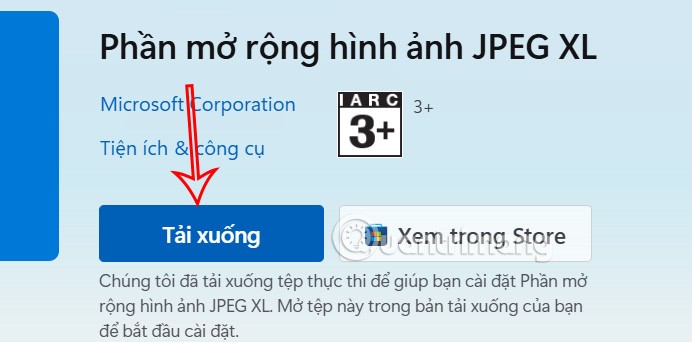
Utilizzo del comando winget
Un altro modo per installare l'estensione dell'immagine JPEG XL è utilizzare il comando winget nel Terminale di Windows.
Apriamo il Terminale Windows su Windows, quindi incolliamo il comando sottostante e premiamo Invio.
winget cài đặt 9mzprth5c0tb
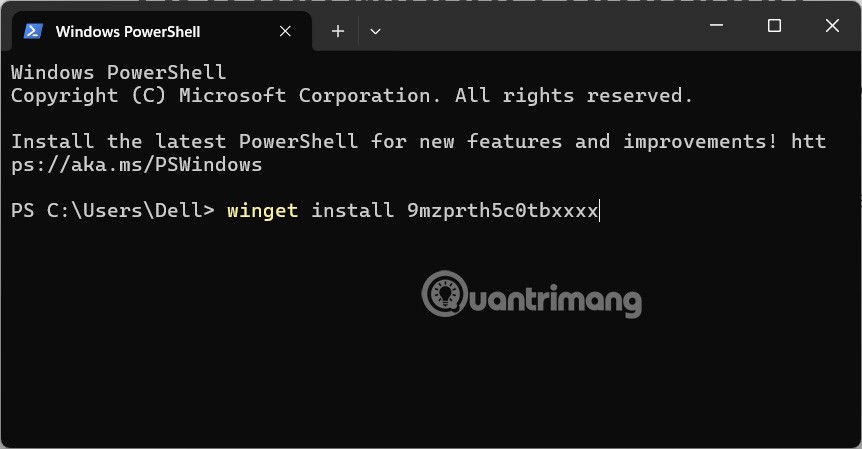
L'aggiunta del supporto per le immagini JPEG XL a Windows 11 può migliorare significativamente l'esperienza di visualizzazione delle immagini.